Kuinka voimme piilottaa tiedostot ja kansiot Mac OS X: ssä

Käyttöjärjestelmä Windows include o optiune nativa minkä kautta käyttäjät voivat piilottaa Molemmat esitteitä samoin Tiedostot destul de simplu (evident, aceasta optiune a devenit insa atat de cunoscuta, incat folosirea sa in prezent nu mai reprezinta o modalitate sigura de yksityisyyden suoja), insa cand vine vorba de X, lucrurile nu mai sunt atat de simple.
Jos olet utilizator OS X Ja haluat piilottaa Jonkin verran esitteitä tai Tiedostot (nu neaparat pentru a le proteja, ci pur si simplu va aflati in situatia in care nu puteti sau nu doriti sa stergeti un anumit folder/fisier, insa nici nu doriti sa va impiedicati mereu de acesta), cea mai simpla modalitate de a ascunde folderele/fisierele respective este urmatoarea:
Cum putem ascunde fisiere si/sau foldere in Mac OS X?
- lansati utilitatea Terminaali (käyttää Valonheitin daca aceasta nu este deja fixata in telakka-A
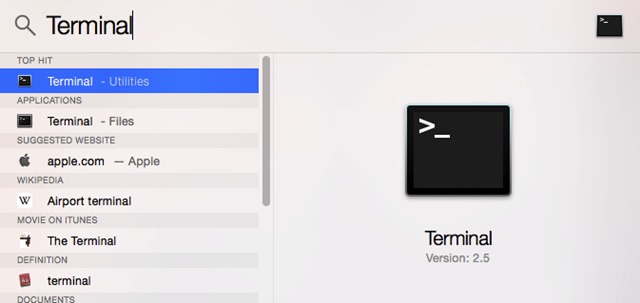
- avata Hakemisto care contine folderele sau fisierele pe care doriti sa le ascundeti, apoi tastati comanda chflags hidden (muista jättää a vapaa tila tämän jälkeen), pidä näppäintä painettuna Komento ja valitse vastaavat kansiot/tiedostot ja vedä ne (vetää&pudota) ikkunan yli Terminaali johon kirjoitit yllä olevan komennon
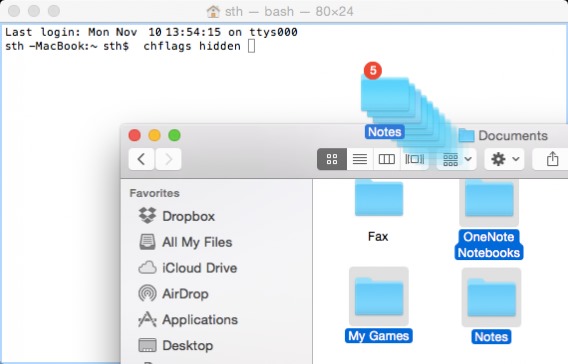
- paina sitten Palata valitut kansiot ja/tai tiedostot katoavat
Jotta näyttää kansiot tai tiedostot uudelleen että sinulla on piilotettu avaa uusi yllä kuvatulla menetelmällä Terminaali navigoi Catre Juurikansio missä ne sijaitsevat (joka sisältää) vastaavat piilotetut kansiot/tiedostot (kokeile komentoa CD silloin vedä sijainti Terminalin yli; älä unohda lisätä välilyönti cd:n jälkeen). Kirjoita sitten komento ls jotta lista kaikki kansion sisältämät kansiot ja tiedostot (piilotetut kansiot/tiedostot mukaan lukien luetellaan), jonka jälkeen käytät komentoa chflags nohidden seuraa Nimeä tiedostosta/kansiosta, jonka haluat näyttää uudelleen (useasta sanasta koostuvat nimet, kirjoita yksi kerrallaan \ ennen jokainen tila vastaavien sanojen välissä; esimerkiksi kansiolle nimeltä Mukautetut toimistomallit, maistaa Custom\ Office\ Templates).
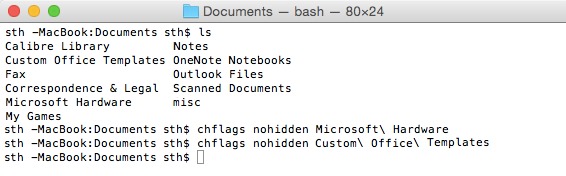
Jos noudatat yllä olevia ohjeita, pystyt siihen piilottaa ja upseerista mikä tahansa tiedosto tai kansio halusi sisään X, menetelmä on melko turvallinen käyttäjille, jotka haluavat suojata yksityisyyttään.
Varkain asetukset – Tiedostojen ja kansioiden piilottaminen Mac OS X:ssä
Kuinka voimme piilottaa tiedostot ja kansiot Mac OS X: ssä
Mitä uutta
Noin varkain
Intohimoinen tekniikkaan haluan testata ja kirjoittaa oppaita Windows -käyttöjärjestelmistä, jotka pyrkivät löytämään mielenkiintoisia asioita.
Näytä kaikki stealth-viestitSaatat olla kiinnostunut myös...

